こんにちは。新しいノートパソコンを注文した岩崎です。
購入したのは Dell「Precision 5680 Workstation」。
ワークステーションという名が示すとおり、定価 100万超えの高額ノートパソコンです!
随分と値引きできたとはいえ、人生で 1番高いノートパソコン。まだ手元に届いていないのですが、購入までの経緯を残しておくことにしました。

マンネリ化を打破する選定条件
パソコンの選定条件 (従来)
パソコンに求める用途は それぞれ好みがあるかと思いますが、岩崎の場合は以下のような条件でした。
- 高輝度 高解像度、広色域、タッチ対応 液晶
- 13インチ程度のフットプリント
- メモリは多ければ多いほど良い
- 最新CPU(第13世代 i7 Pシリーズ以上)
- 英語キーボード
13インチ程度で 高解像度を求めるあたりで候補が随分と絞られるのですが、さらに英語キーボードが必須になる為、より選択肢がありません。
結局、Dellの XPSシリーズを発売される度に購入してしまうという日々でした。
関連記事: PC 購入レビュー
クリエイティブ仕様だが クリエイター向けではない DELL New XPS 13 2-in-1

関連記事: PC 購入レビュー
XPS 13 Plus 実際に購入して利用し続けた感想

パソコン選定条件の見直し
XPS以外の選択も検討すべく、今年のパソコンは実験的な条件に変更。
13インチ以上のパソコンも選択肢に含め、ディスクリートGPUの搭載を追加。
パソコンが大きくなるとテンキーが追加されることが多いので、テンキー不要も加えています。
- 高輝度 高解像度、広色域、タッチ対応 液晶
13インチ程度のフットプリント- メモリは多ければ多いほど良い
- 最新CPU(第13世代 i7 Pシリーズ以上)
- 英語キーボード(テンキー不要)
- ディスクリートGPUを搭載
以前は できるだけフットプリントの小さいパソコンを重視していましたが、いまだにリモートが続いている為、携帯性の必要性が薄れています。
さらに、最近の外出時は Surface Go 3を活用しているため、思い切って 13インチを越えるパソコンを選択してみます。
関連記事: Surface Go レビュー
多くが失敗する Surface Go と 満足できる唯一の条件

フットプリントの制限から開放された結果、ワークステーションという選択肢も出てきました。
ワークステーション(英語: workstation, 頭字語: WS)は、組版、科学技術計算、CAD、グラフィックデザイン、事務処理などに特化した業務用の高性能なコンピュータである。耐久性も一般のPCとは比較にならないほど高く、長時間の連続稼働が必要な高負荷計算を安定して行う用途に向いている。価格は100万円超えが珍しくない程に高価で、一般向けよりも法人向けに販売されている。
ディスクリートGPUのパフォーマンスアップに期待

ここ数年は CPUに内蔵されている GPUで代用していましたが、高性能なグラフィックボードが追加されると どれだけ快適になるのか試してみたくなりました。
今のところパソコンでゲームをする予定はありませんが、今や様々なソフトウェアが GPUを利用しています(ハードウェア アクセラレーション)。
画像編集の Photoshopなどはもちろんですが、常時起動している Chromeや、Office製品などもハードウェア アクセラレーションに対応。GPUによってパフォーマンスを向上しています。
通常利用でそこまで高速な GPUが必要とは思えませんが、少しでも高速になること間違いなし!ということで、今年のパソコンは この条件で検索することにしました。
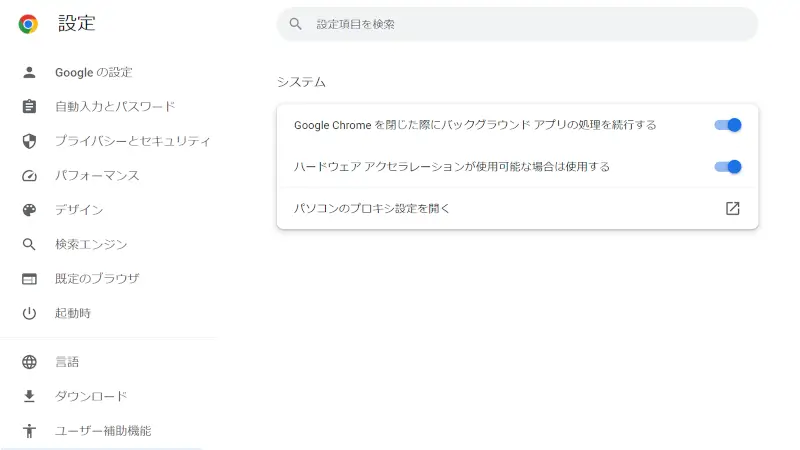
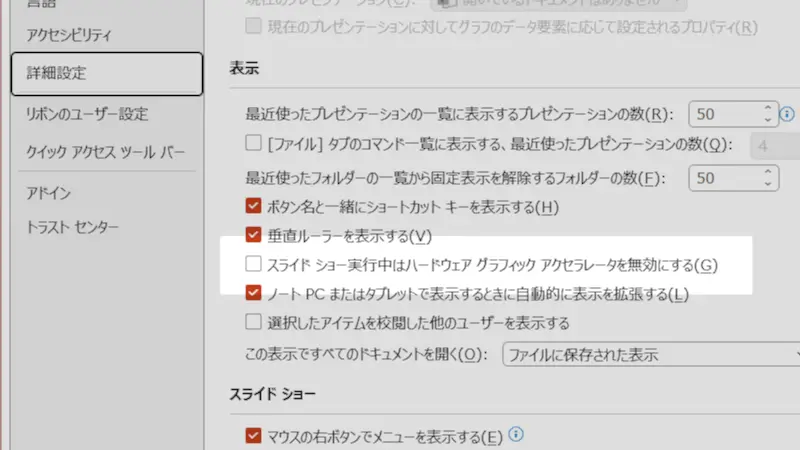
結局 Dell製品の購入に至る
Lenovo ThinkPad Z16 Gen 2 (候補)
新しい条件で候補に挙がってきたのが「ThinkPad Z16 Gen 2」。
CPUが AMD製になりますが、4K OLED液晶を選択でき、最大 64GBのメインメモリを選択できるのだそうです。
ただ、発売が 8月になるとのことで、しばらく待つことにしました。

ASUS ProArt Studiobook Pro 16 OLED (候補)
ASUSのクリエイター向け「ProArt Studiobook Pro 16 OLED」なども魅力的。
特徴的な ASUS Dialや、用途に合わせてビデオカードも選択できるなど、注目のモデルなのですが肝心の英語キーボードを選択できず。泣

Dell Precision 5680 Workstation (購入)
ThinkPadの発売を楽しみにしていたところ、Dellの担当さんが変更になったと連絡があり、あれよあれよで Dell「Precision 5680 Workstation」を購入することになりました。

マンネリ化を打破するはずが、結局 Dellなのかという悲しさはありますが、CPUやメモリなどを自由に選択できるのは やはり魅力的。英語キーボードも難なく選択可能です。
しかも、担当者さん経由の場合、Web上では掲載していないオプションなども選択できるのだそうです。知らなかった!
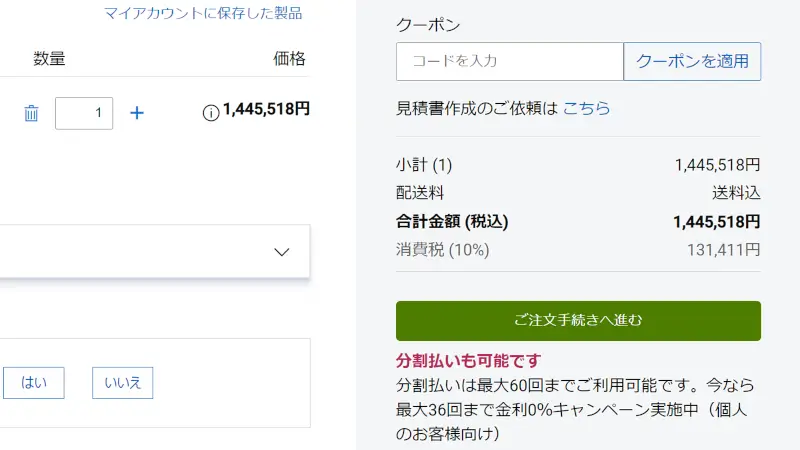
欲望のままに組み合わせた結果、定価は まさかの 144万円!
割引などが適用され、さすがに定価のままでは購入しませんでしたが、それでも高額なノートパソコンであることに違いはありません。
ディスクリートGPUの選択
肝心のビデオカードは「NVIDIA RTX 3500 Ada」を選択。
一般的には「GeForce RTX」が有名ですが、その業務版なのだとか。ゲーム目的ではない岩崎としても「Nvidia RTX」が向いていそう。
NVIDIA RTXは主に業務用途のビデオカードとして販売されています。
NVIDIA RTXの用途は映像制作の中でもVR制作やモーショングラフィック、3Dアニメーションといったプロ向けのジャンルを主としているほか、CADソフトを使う設計会社のパソコンやサーバーなどワークステーション用のビデオカードとしても用いられております。
ただし、スペックは類似しているにも関わらず、価格に大きな差があります。さすが業務用。
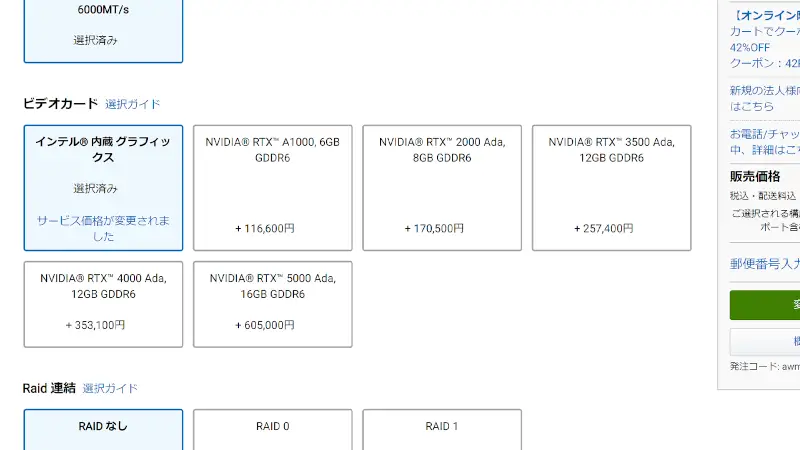
最上位の「5000 Ada」は、なんと 60万円以上。
あまりにも高すぎるので、メモリ容量とバス幅がちょうど良い「3500 Ada」を選択。それでも プラス 25万円と、ビデオカードの価格だけで充分なパソコンが購入できそう。
| SKU | NVIDIA RTX 5000 Ada | NVIDIA RTX 4000 Ada | NVIDIA RTX 3500 Ada | NVIDIA RTX 3000 Ada | NVIDIA RTX 2000 Ada | NVIDIA RTX A1000 |
|---|---|---|---|---|---|---|
| NVIDIA CUDA Cores | 9,728 | 7,424 | 5,120 | 4,608 | 3,072 | 2,560 |
| Ray Tracing Cores | 76 (3rd Gen) | 58 (3rd Gen) | 40 (3rd Gen) | 36 (3rd Gen) | 24 (3rd Gen) | 20 (2nd Gen) |
| Tensor Cores | 304 (4th Gen) | 232 (4th Gen) | 160 (4th Gen) | 144 (4th Gen) | 96 (4th Gen) | 80 (3rd Gen) |
| TGP Max Power | 80-175W | 60-175W | 60-140W | 35-140W | 35-140W | 35-95W |
| GPU Memory | 16 GB ECC | 12 GB ECC | 12 GB ECC | 8 GB ECC | 8 GB | 6 GB |
| Memory Type | GDDR6 | GDDR6 | GDDR6 | GDDR6 | GDDR6 | GDDR6 |
| Memory Interface | 256-bit | 192-bit | 192-bit | 128-bit | 128-bit | 96-bit |
選択した「3500 Ada」は、NVIDIA RTXならではの選択肢。
3000 Adaになってしまうと、メモリ容量もインターフェイス幅もガクンと落ちてしまうので、GeForce RTX 4070 LaptopとGeForce RTX 4080 Laptopの良いとこ取りのような選択肢です。
| SKU | GeForce RTX 4090 Laptop | GeForce RTX 4080 Laptop | GeForce RTX 4070 Laptop | GeForce RTX 4060 Laptop | GeForce RTX 4050 Laptop | |
|---|---|---|---|---|---|---|
| NVIDIA CUDA Cores | 9728 | 7424 | 4608 | 3072 | 2560 | |
| Ray Tracing Cores | 76 (3rd Gen) | 58 (3rd Gen) | 36 (3rd Gen) | 24 (3rd Gen) | 20 (2nd Gen) | |
| Tensor Cores | 304 (4th Gen) | 232 (4th Gen) | 144 (4th Gen) | 96 (4th Gen) | 80 (3rd Gen) | |
| TGP Max Power | 80 - 150 W | 60 - 150 W | 35 - 115 W | 35 - 115 W | 35 - 115 W | |
| GPU Memory | 16 GB | 12 GB | 8 GB | 8 GB | 6 GB | |
| Memory Type | GDDR6 | GDDR6 | GDDR6 | GDDR6 | GDDR6 | |
| Memory Interface | 256-bit | 192-bit | 128-bit | 128-bit | 96-bit |
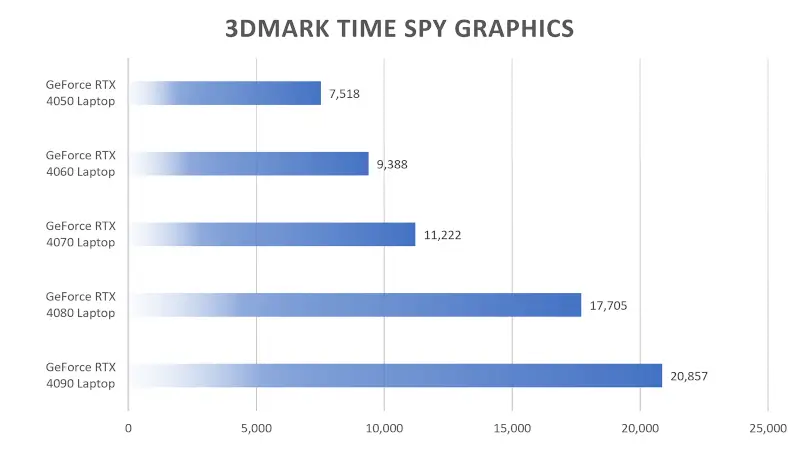
愛用 XPS 13 Plusとの比較

現在利用している XPS 13 Plusを購入したのは、ちょうど 1年前(2022年6月)。
関連記事: PC 購入レビュー
XPS 13 Plus 実際に購入して利用し続けた感想

30万円以上もしたので、こちらも充分なスペック。
ただ、タッチパネル式のファンクションキーが使いにくく、シームレスなタッチパッドも不具合が多いので、買い換えることにしました。
| モデル番号 | XPS 13 Plus | Precision 5680 Workstation |
|---|---|---|
| CPU | 12th Gen Intel Core i7-1260P | 13th Gen Intel Core i9-13900H |
| GPU | インテル内蔵グラフィックスUMA Intel Xe Graphics | ディスクリートGPU NVIDIA RTX 3500 Ada, 12GB GDDR6 |
| メモリ | 32GB, LPDDR5 5200MHz | 64GB, LPDDR5 6000MHz |
| ストレージ | 1TB, M.2 PCIe Gen 4 NVMe SSD | 1TB, M.2 PCIe Gen 4 NVMe SSD |
| ディスプレイ | 13.4 OLED 3.5K 400-Nit DCI-P3 100% | 16 OLED 4K 400-Nit Adobe 100%, DCI-P3 99% |
| USB | ThunderBolt 4 x2 | ThunderBolt 4 x2 USB-C x1 |
| 電源 | 60 W | 165 W |
| バッテリー | 3 セル, 55 Whr | 6 セル, 100 Whr |
| 寸法 | 15.3 x 295.3 x 199.0 mm | 22.2 x 353.7 x 240.3 mm |
| 重量 | 1.23 kg | 1.91 kg |
大きさも発売日も異なるので その差は圧倒的ですが、165Wにもなる電源周りは気になところ。
ディスクリートGPUを搭載しているので消費電力が増えてしまうのは致し方ない部分ですが、そのぶん電源も大きくなるので 液晶モニタ CG2700X からの電力供給では不足気味。
GPUをフルパワーで利用する想定がないので、アラートは出るものの問題なし…となれば良いのですが。
また、USB-Cポートの位置も悩ましい。
どちらも左右に USB-Cポートがあるのですが、XPS 13 Plusは 左右どちらも Thunderbolt 4 であり DisplayPort & 電源供給に対応しています。
ところが、Precision 5680 Workstationは左側のポートのみ Thunderbolt 4 であり、右側のポートは ただの USB-Cらしい。
いまの環境は右側にケーブルが来るような環境になっているので、これはめんどい。右側でも充電できることを祈るばかりです。